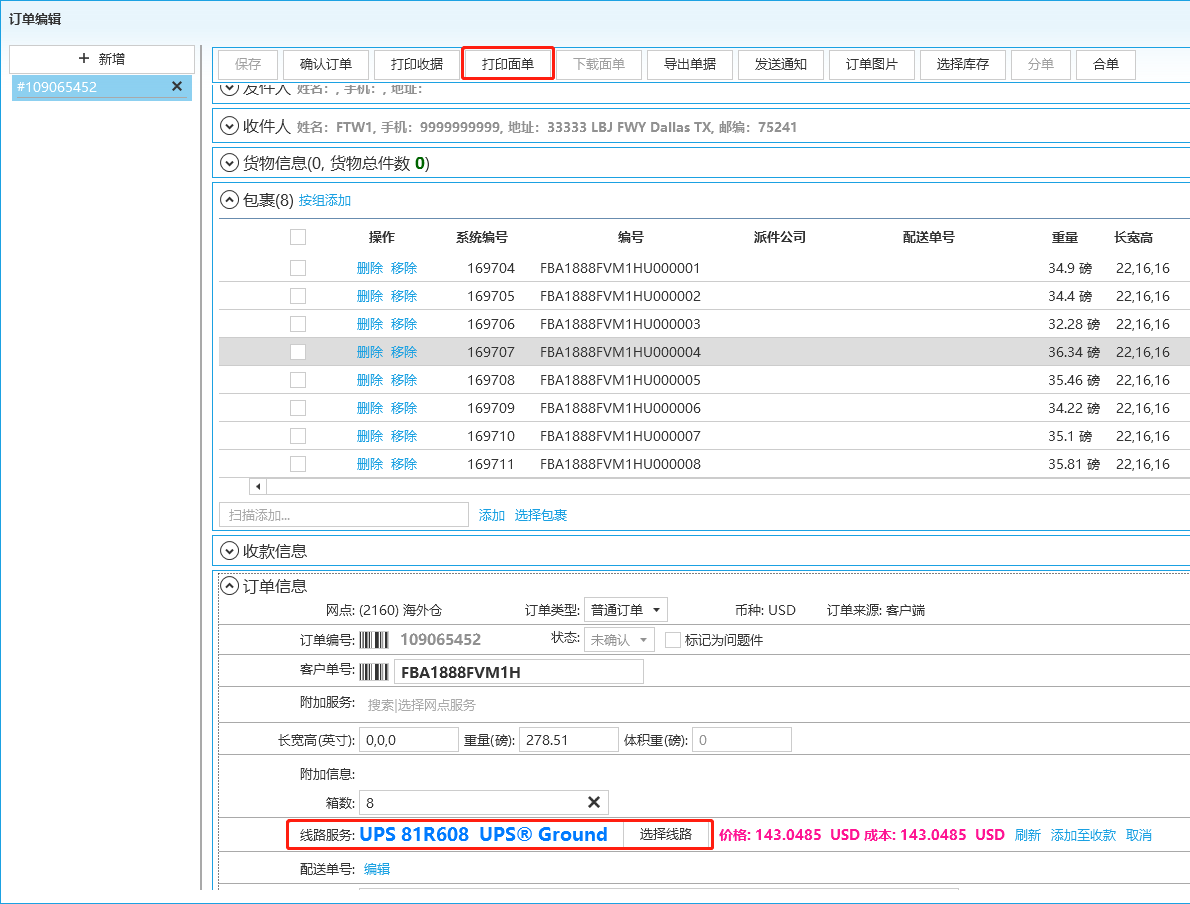老板有业务介绍吗😧
美国UPS渠道打单-批量导入
-
电仓系统可以灵活对接各家物流渠道接口API,实现批量导入或者批量打单操作并且操作非常简易。
登录电仓系统后,选择菜单订单管理-所有订单,然后点击导入按钮。
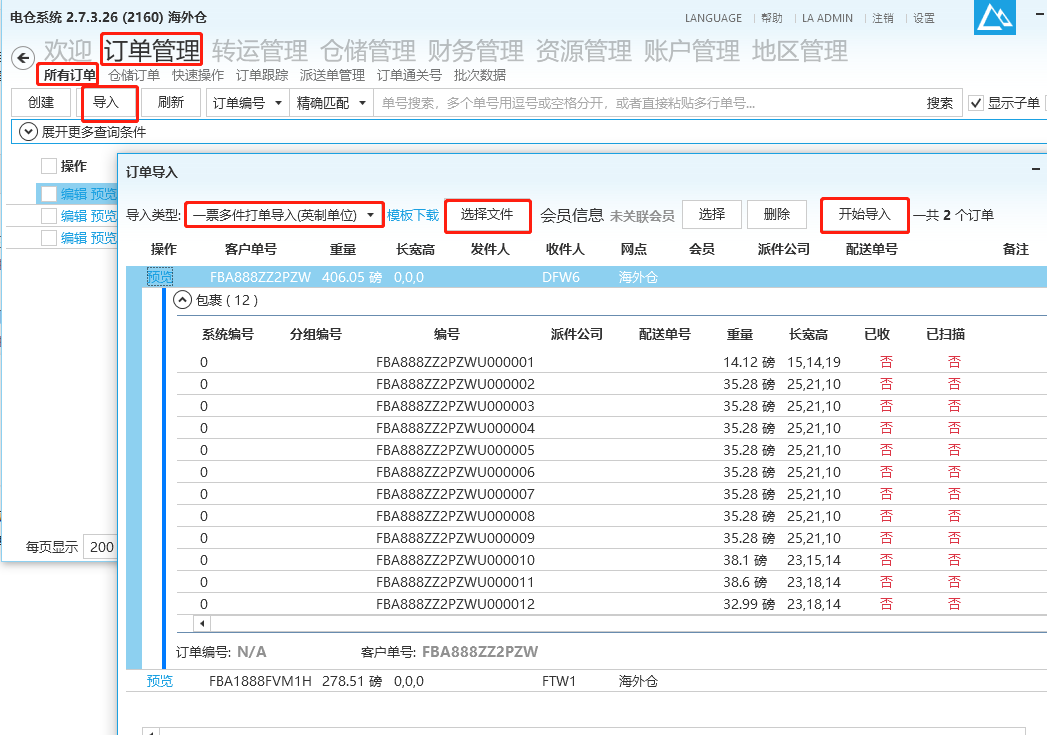
- 选择导入类型
- 选择导入文件(Excel,xlsx格式)
- 会员信息,可选项,如果我们需要在系统里将订单关联会员,可以点击选择关联会员
- 开始导入
- 批量操作:可以实现批量打单,或者批量下载面单等操作
这里,我们提供了一个简易模板,专门给UPS渠道一票多件打单场景使用:一票多件打单导入,我们提供了两种单位制的数据模板,一票多件打单导入(公制单位),一票多件打单导入(英制单位)。
可以根据数据的单位制来选择使用公制模板还是英制模板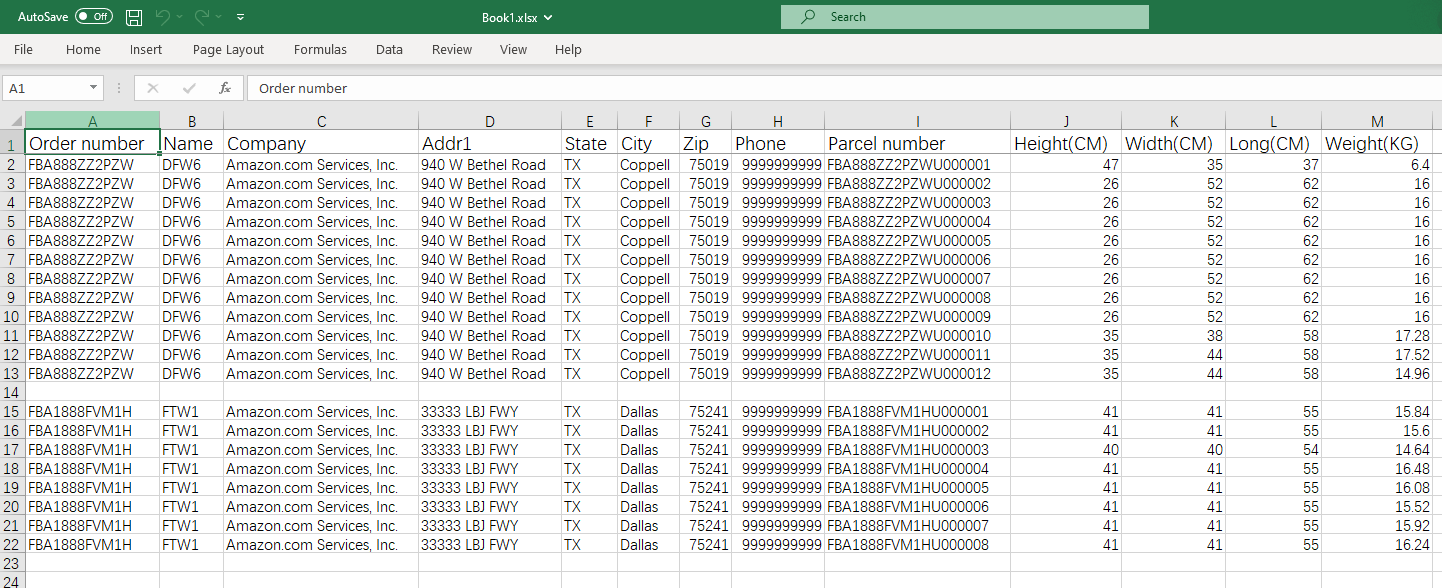
数据列包含(公制为例):
Order number
Name
Company
Addr1
State
City
Zip
Phone
Parcel number
Height(CM)
Width(CM)
Long(CM)
Weight(KG)
以上数据列名称不能自行修改,否则无法正确导入数据
第一列(Order number)为订单编号列,订单编号相同并连续的行导入到同一个订单包裹数据中。导入成功之后,系统会提示是否需要批量操作,通过批量操作,我们可以实现批量打单,或者下载面单操作,当然这里我们也可以不使用批量操作(选择:否)。
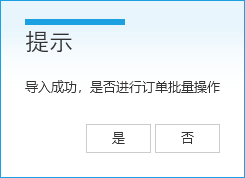
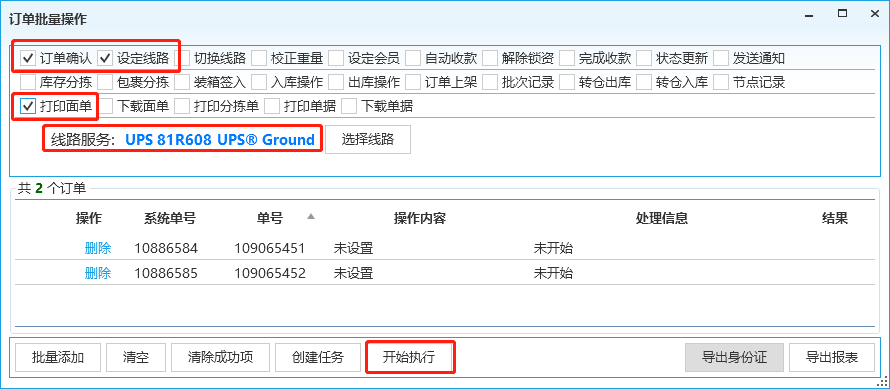
不使用批量操作的情况,订单导入成功之后,我们会在订单列表中看到刚刚导入的订单,可以点击编辑按钮,通过订单的详情页面实现单个订单面单的打印操作
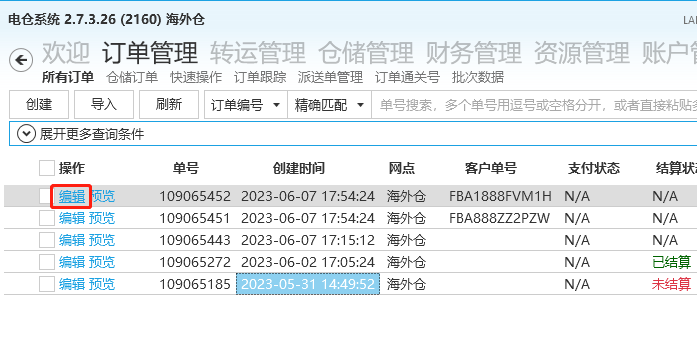
订单详情页面,选择对应的线路服务,然后按确认按钮,在点击最上方的按钮打印面单完成打印操作。